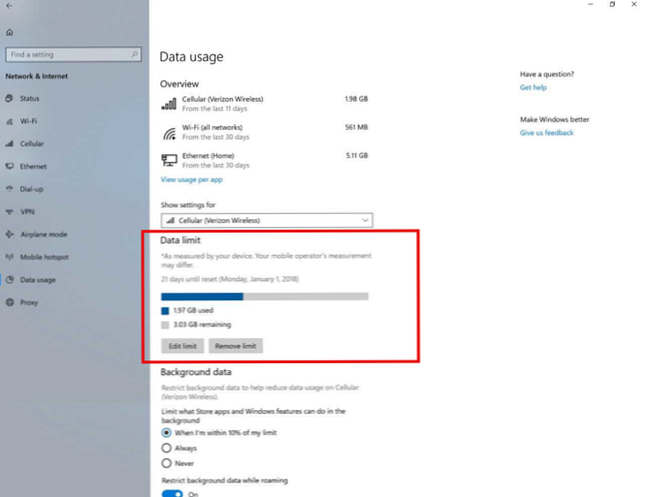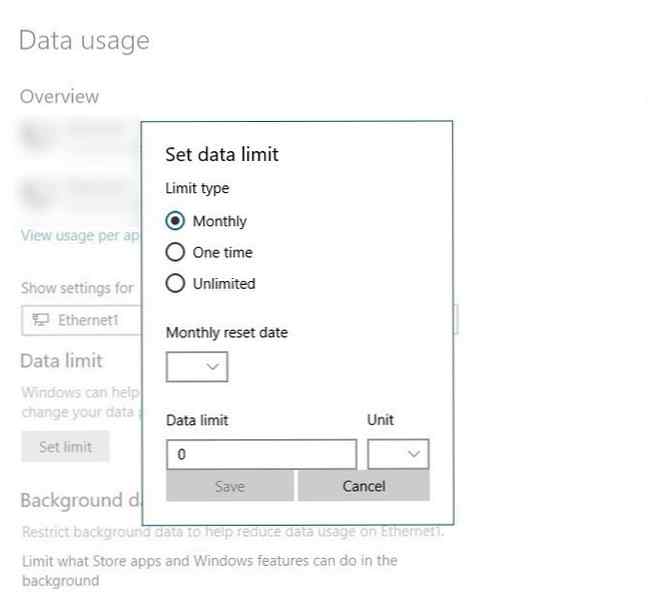Comment définir les limites d'utilisation des données dans Windows

Nous définissons généralement des limites d'utilisation des données pour les réseaux mobiles, mais qu'en est-il des connexions Wi-Fi et Ethernet? Avec la mise à jour Windows 10 RS4 build 17063, vous pouvez définir une limite d'utilisation des données. Limiter l'utilisation des données et la bande passante Internet sous Windows. Limiter l'utilisation des données et la bande passante Internet sous Windows. Si vous souhaitez optimiser la vitesse ou rester dans les limites du vous devez gérer votre bande passante. Nous vous montrons comment limiter les applications inutiles dans Windows. Lire la suite pour toutes les connexions - à la fois dosé et non dosé. Il devrait être disponible vers mars 2018 et l'une des fonctionnalités promises est l'amélioration de l'utilisation des données..
Dans une connexion avec compteur, les FAI facturent en fonction des données utilisées: vous avez un montant spécifique et vous devez acheter plus de données si vous atteignez la limite. Une limite d'utilisation des données vous permet de contrôler la quantité de données que vous utilisez, ce qui vous permet de reporter des tâches gourmandes en bande passante lorsque vous utilisez une connexion avec compteur..
Comment définir les limites d'utilisation des données dans Windows
Dans les versions antérieures de Windows 10, vous ne pouviez définir que des limites d'utilisation des données pour les réseaux mobiles. Vous pouvez maintenant configurer des connexions Wi-Fi, Ethernet et mobiles avec des limites de données spécifiques et placer des restrictions de données en arrière-plan:
- Ouvrez le Réglages (raccourci clavier Win + I). Aller à Réseau & Internet> Utilisation des données.
- Dans la liste déroulante pour Afficher les paramètres pour, votre réseau Wi-Fi actuel est affiché. S'il y en a plus d'un, sélectionnez le bon dans le menu déroulant.
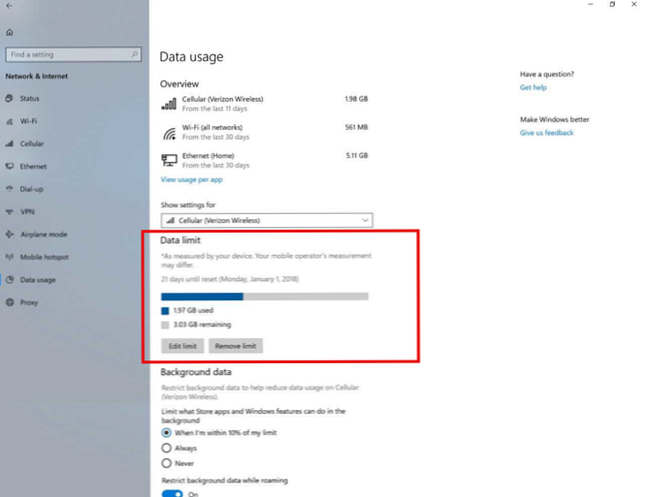
- dans le Limite de données section, cliquez sur le Fixer la limite bouton.
- Un flyout apparaît avec des options pour Type de limite, Réinitialiser la date, Limite de données, et Unité (en Mo ou Go). Par exemple, vous pouvez définir la date de réinitialisation pour qu'elle corresponde à votre cycle de facturation mensuel..
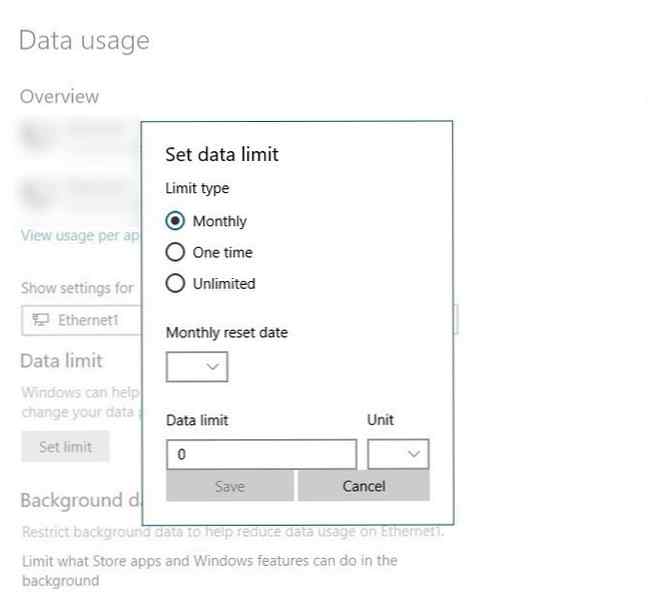
- Configurez les options comme ci-dessus et cliquez sur sauvegarder.
La page d'utilisation améliorée des données affiche désormais le total des données consommées, les données de solde restantes et les jours restant jusqu'à votre prochaine date de réinitialisation. Si vous voulez voir votre utilisation de données en un coup d'œil, cliquez avec le bouton droit de la souris sur l'onglet Utilisation de la donnée dans Paramètres et fixez-le au menu Démarrer en tant que vignette active toujours accessible..
Ceux d’entre vous qui ne sont pas inscrits au Programme de sonnerie rapide Windows Insiders devra attendre que la mise à jour soit finalisée en mars 2018.
Pensez-vous que cela vous aidera à mieux gérer vos données? Si vous avez eu la mise à jour, avez-vous remarqué une discordance entre la lecture des données ici et celle rapportée par votre FAI??
Explorez plus de: Bande passante, Utilisation des données, Dépannage, Windows 10.